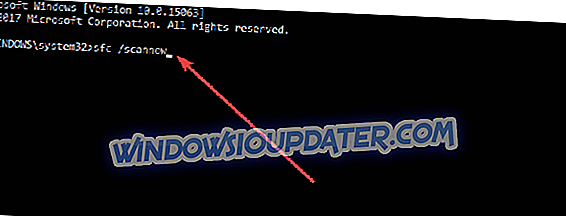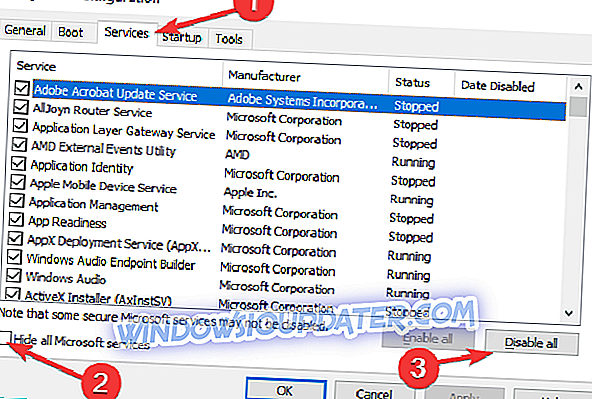Uživatelé systému Windows mohou někdy v počítači zaznamenat některé podivné soubory. Obvykle se tyto soubory nezjistí, dokud neovlivní váš počítač negativním způsobem. Vysoká spotřeba CPU je obvykle nejběžnější sign-tale znamení.
V tomto článku budeme hovořit o souboru CompatTelRunner.exe. Řekneme, co je tento soubor a jak to ovlivní váš počítač.
Co je CompatTelRunner.exe?
Chcete-li začít, soubor CompatTelRunner.exe je soubor Microsoft Compatibility Telemetry umístěný ve složce C: Windows System32. Společnost Microsoft používá ke shromažďování systémových dat službu Telemetry, aby zařízení systému Windows chránila a zlepšovala kvalitu svých služeb.
Soubor CompatTelRunner.exe se také používá k upgradu systému na nejnovější verzi operačního systému a instalaci nejnovějších aktualizací.
Tento systémový soubor Windows není viditelný a hodnocení technické bezpečnosti je 0% nebezpečné, i když mnoho uživatelů by řeklo jinak.
Aktualizoval jsem Windows 8 na Windows 10 a harddisk je plně reklamován společností „compattelrunner.exe“. […]
Po startu notebooku se kompatibilní software stahuje na pevný disk déle než 20 minut. Existuje reálné řešení zastavit / zakázat kompatibilní ve Windows 10?
Problémy CompatTelRunner.exe
Opravdu, CompatTelRunner.exe soubor je neslavný mezi Windows 7 a Windows 10 uživatelů způsobuje vysoké využití procesoru. V důsledku toho se počítač stává opravdu pomalý a jediný způsob, jak tento problém vyřešit, je odinstalovat soubor.
Za druhé, uživatelé se na Microsoft zlobí za instalaci nechtěného softwaru na svých počítačích. Mnoho hráčů si stěžuje na CompatTelRunner.exe škodlivé chování, které re-instaluje na svých počítačích, i když byly odstraněny několikrát předtím.
Microsoft aktualizace nainstalovat program s názvem compattelrunner.exe na mém počítači bez mé autorizace, i když moje nastavení aktualizace říkají, "Stáhnout důležité aktualizace, ale dovolte mi vybrat, zda je nainstalovat." Compattelrunner.exe slouží žádné legitimní nebo prospěšné účely, a způsobuje vážný výkon problémy (aplikace běží pomalu nebo zamrznou).
Jak zakázat CompatTelRunner.exe
Teď, když víme, co je CompatTelRunner.exe role, podívejme se, jak se toho můžeme zbavit.
Krok 1: Zakažte jej z Plánovače úloh
Pro všechny verze systému Windows začněte odebráním z Plánovače úloh:
- Spusťte Plánovač úloh
- Přejděte do Knihovny plánovačů úloh> Microsoft> Windows> Application Experience
- Zakázat všechny tři úkoly v této složce
- Přejděte na položku Zeptat se na knihovnu plánovačů> Microsoft> Windows> Program pro zlepšení zkušeností zákazníků
- Zakázat všechny tři úkoly v této složce
Krok 2: Vylepšení registru
Pak pro Windows 10, musíte zabít CompatTelRunner.exe z registru:
- Spusťte Editor registru (regedit.exe) jako správce
- Přejít na HKEY_LOCAL_MACHINE SOFTWARE Microsoft Windows NTVerzePodpora \ t
- Přejmenujte položku z TelemetryController na TelemetryControllerX
- Restartuj svůj počítač.
Krok 3: Spusťte SFC
Tento příkaz vám pomůže vyřešit problémy se systémovými soubory nahrazením chybějících nebo poškozených souborů. Chcete-li spustit skenování, postupujte takto:
- Spusťte příkazový řádek (správce) jako správce.
- Zadejte sfc / scannow a stiskněte Enter .
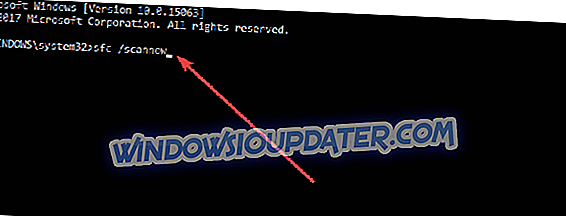
- Počkejte na dokončení procesu opravy (může to chvíli trvat).
Krok 4: Vyčistěte spouštění počítače
Čisté spouštění zařízení umožňuje spouštět zařízení pouze s minimálním množstvím ovladačů a programů, aby se předešlo problémům s kompatibilitou softwaru. Postup je následující:
- Přejděte na Start> typ msconfig> stiskněte Enter
- Přejděte do části Konfigurace systému> klepněte na kartu Služby> zaškrtněte políčko Skrýt všechny služby společnosti Microsoft > klepněte na tlačítko Zakázat vše.

- Přejděte na kartu Spuštění> Správce úloh.
- Vyberte každou položku spuštění> klepněte na tlačítko Zakázat> zavřít Správce úloh> restartujte počítač.
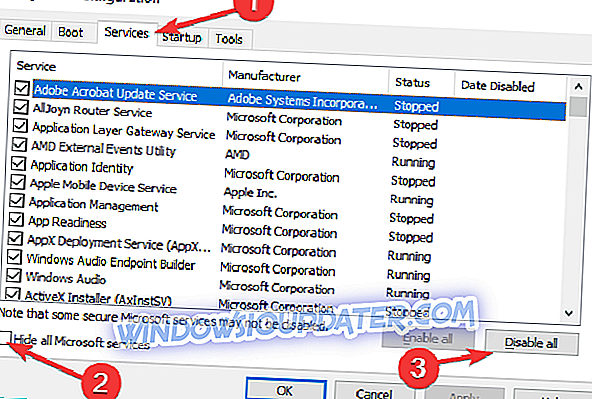
Nicméně, úlovek je, že budete muset udělat to pokaždé, když Windows nainstaluje nové aktualizace na vašem počítači.
Poznámka editora: Tento příspěvek byl původně publikován v květnu 2017 a byl od té doby aktualizován o čerstvost a přesnost.